在電腦中顯示或者隱藏文件,是很多電腦用戶經常需要設置到的東西。在XP與Win7系統中,設置隱藏或者顯示文件很簡單,我們只要進入“我的電腦”然後在文件夾選項中設置一下即可。然後在最新的Win8系統中,由於文件夾選項設置隱藏的較深,很多Win8電腦用戶都找不到Win8文件夾選項在哪?針對這個問題,百事網小編在此與大家解答下。
相關推薦:提高Win8運行速度 菜鳥必看的10個Win8優化技巧
Win8文件夾選項設置入口可以說與Win7和XP系統都有所不同,可以說隱藏越來越深了,不過只要我們多找一會,同樣可以很容易的到Win8文件夾選項設置入口,以下是詳細的方法步驟。
一、首先進入計算機,然後進入電腦硬盤,再進入任意一個文件夾,然後再點擊頂部菜單上的“查看”,如下圖:
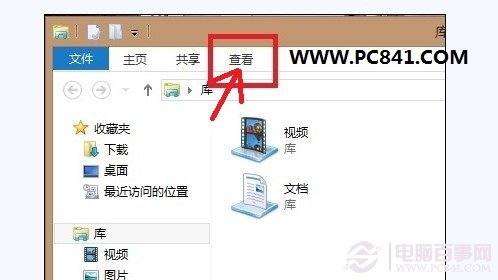
二、進入到文件夾“查看”選項裡邊後,我們會發現Win8文件夾選項設置基本都在這裡,並且設置顯示文件夾選項還隱藏在最右側的“選項”裡邊,因此如下圖,我們再點擊“選項”:
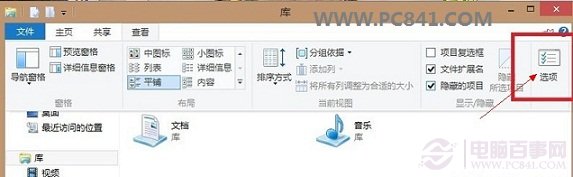
三、如上圖,點擊“選項”後我們即可看到我們熟悉的“文件夾選項”設置對話框了,我們要顯示隱藏文件,只需要將“隱藏受保護的系統文件(推薦)去”前面的勾去掉,然後再將選中“顯示隱藏的文件、文件夾和驅動器”即可,最後點擊底部的“確定”完成設置即可,如下圖:
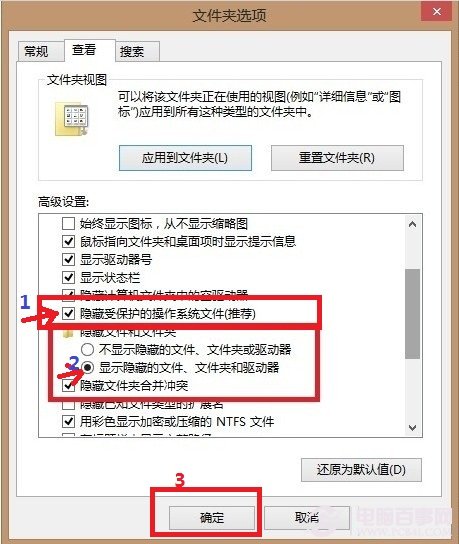
怎麼樣,Win8文件夾選項是不是也很容易找到呢?想要設置隱藏或者顯示隱藏文件的Win8小白用戶,趕緊照著以上幾個步驟完成吧。
猜你喜歡:Win8運行在哪 Win8怎麼打開運行?